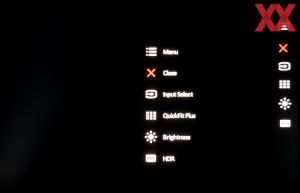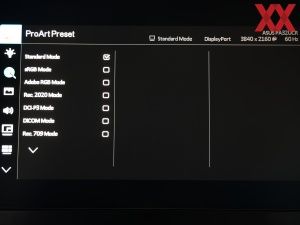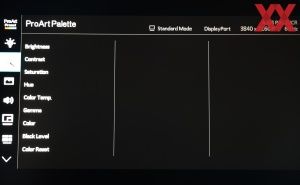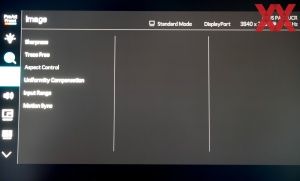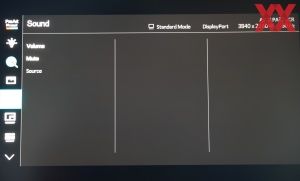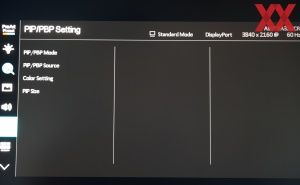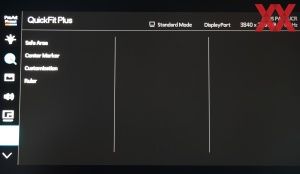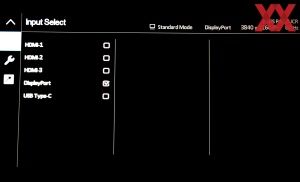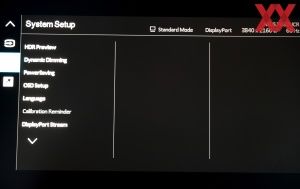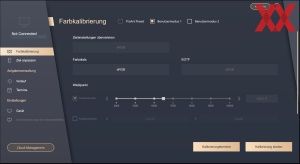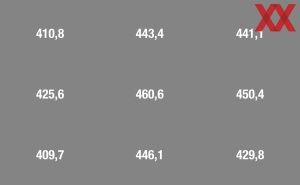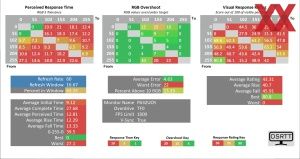Die Ergonomie eines Monitors kann sehr viel dazu beitragen, über einen längeren Zeitraum bequem am Schreibtisch zu sitzen. In unserer Ergonomie-FAQ gehen wir auf die wichtigsten Einstellmöglichkeiten am Monitor ein, zeigen darüber hinaus aber auch, wie der Schreibtischstuhl oder Schreibtisch eingestellt werden müssen.
Mechanische Einstellmöglichkeiten
Die Einstellmöglichkeiten wurden im normalen Rahmen umgesetzt, sodass eigentlich für jeden Anwendungsfall eine bequeme Sitzposition gefunden werden sollte. Die Anpassung der Höhe ist in einem Bereich von 120 mm möglich. Das ist für ein 32-Zoll-Modell vollkommen ausreichend, nur EIZO bietet noch mehr, denn das Panel lässt sich bis auf Schreibtisch-Niveau absenken. Der Neigungswinkel des Panels lässt sich im Bereich von -5° bis 23° anpassen, während eine Drehung nach links und rechts um jeweils 30° möglich ist. Auch an die Pivot-Funktion hat ASUS gedacht.
Wer es noch etwas flexibler haben möchte, der kann zu einem Monitor-Arm mit dem 100x100-mm-Raster der VESA greifen.
OSD und Bedienelemente
Wie für ASUS üblich, befinden sich die Bedienelemente auf der Rückseite in der unteren rechten Ecke. Ein Joystick wird von vier Tasten flankiert, von denen die untere als Hauptschalter agiert. Da die Bedienelemente lediglich seitlich auf dem Rahmen beschriftet sind, kommt es gerade anfänglich häufiger zu Bedienfehlern – der Monitor wird einfach ausgeschaltet und nicht der gewünschte Shortcut aufgerufen. Einmal an die Position gewöhnt, geht das Handling aber recht gut von der Hand, was in erster Linie am Joystick liegt.
Das OSD bietet die von ASUS gewohnte Optik. Es wird ein großer Funktionsumfang realisiert, der noch dazu recht gut strukturiert ist, sodass sich sogar Einsteiger schnell zurechtfinden. Einzig die Dimming-Einstellungen würden wir uns zusammen mit den Helligkeits-Einstellungen oder alternativ in einem eigenen Menü wünschen. Das OSD wirkt in der Zwischenzeit optisch etwas altbacken, was der Funktion natürlich keinen Abbruch tut.
Zusätzlich bietet ASUS seine ProArt Color Calibration an, mit der die Hardware-Kalibrierung durchgeführt werden kann. Es besteht die Möglichkeit für jedes der Presets und die beiden Benutzermodi eine Kalibrierung durchzuführen. Die Parameter können dabei frei angepasst werden. Neben der einfachen und übersichtlichen Möglichkeit, die Kalibrierung durchzuführen, kann ein Zeitplan erstellt werden, sodass die Farbanpassung periodisch durchgeführt wird. Die Software erinnert dann an eine anstehende Aufgabe.
Leistungsaufnahme
Stromverbrauch
Werbung
Den Stromverbrauch ermitteln wir bei allen Monitoren bei einer Leuchtdichte von 150 cd/m².
Bei unserem Standard-Setting zieht der PA32UCR-K 33,6 W aus der Steckdose und verbraucht damit 0,033 W/Zoll², was ein ordentliches, aber nicht überragendes Ergebnis ist.